
Obsah:
- Autor John Day [email protected].
- Public 2024-01-30 11:59.
- Naposledy zmenené 2025-01-23 15:06.

2 spôsoby, ako spravovať klávesnicu so 16 tlačidlami s minimom pinov.
Krok 1: Úvod
Nedávno som pracoval na spôsobe správy matice dotykovej klávesnice 4x4 pripojenej k klonu Arduino. Stanovené body boli:
-použitie iba 4+1 pinov namiesto 8 pinov na atmega328p
-pridať prepojenie LCD displeja 4x20 CHAR cez I2C (2 piny)
-na ovládanie digitálnych a analógových výstupov
Takže veľa vecí, ktoré je možné ovládať pomocou hriešneho množstva I/O.
Krok 2: Čo používať:
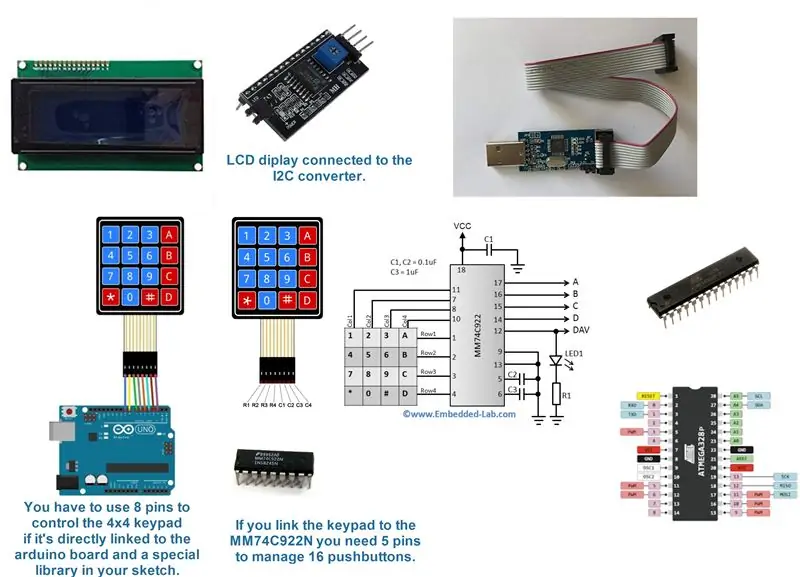
Kúpil som LCD displej 4x20 znakov a adaptér modulu I2C na prepojenie displeja s pinmi SDA (A4) a SCL (A5) na mojom klone arduino.
Používam známy a dnes už zastaraný MM74C922N: 8 až 4 -cestný prevodník vhodný pre maticovú klávesnicu 4x4.
Vytvoril som klon arduina na základe atmega328p a naprogramoval som ho cez konektor HE10 (zbernica SPI) a kábel USBasp.
Krok 3: Schéma a rada:
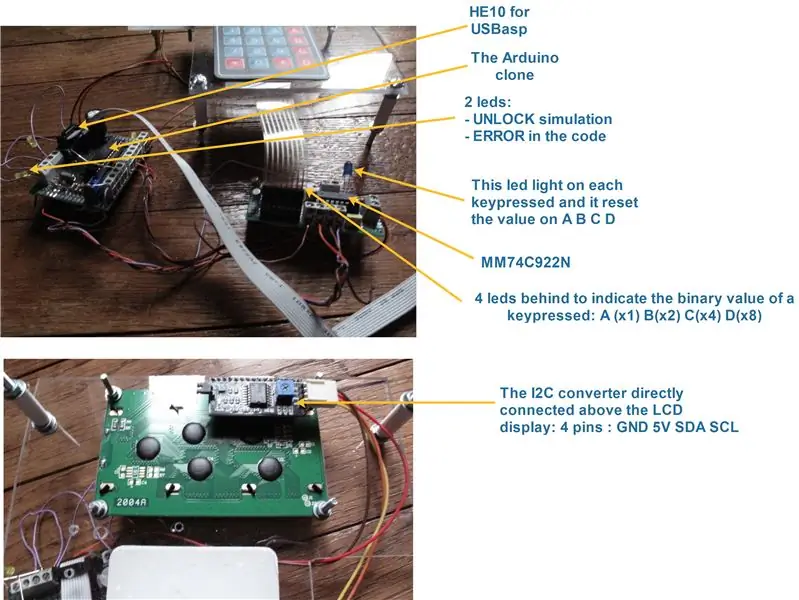
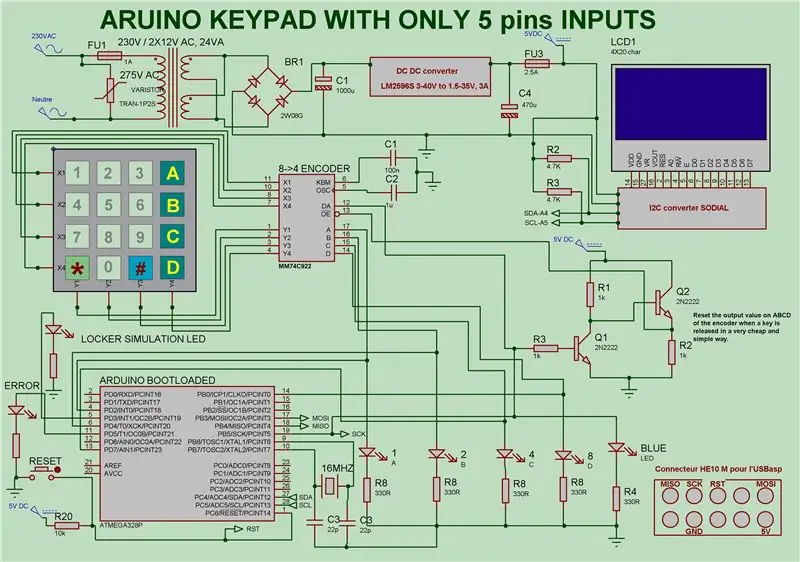
Doska je vyrobená z:
-LCD klávesnicu je možné používať iba s Arduino IDE, nie je možné s LDmicro (programovanie rebríka)
-doska MM74C922N: 16 tlačidiel kódovaných na 16 binárnych hodnotách na 4 bitoch DCBA. Po stlačení tlačidla: modrá LED dióda sa rozsvieti a na DCBA sa zobrazí hodnota (A je LSB). Po uvoľnení tlačidla: modrá dióda LED zhasne a hodnota sa na DCBA vynuluje.
-klonová doska Arduino atmega238p.
Krok 4: Použitie LDmicro s programovaním rebríka:
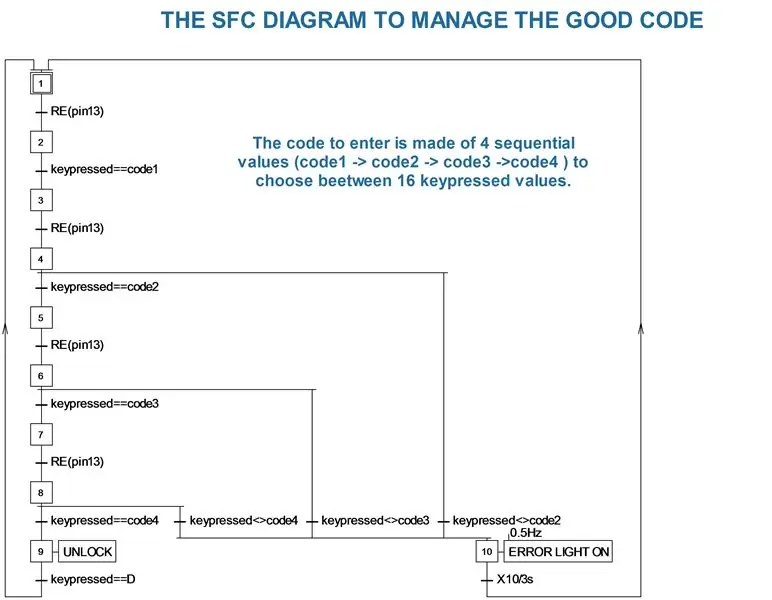
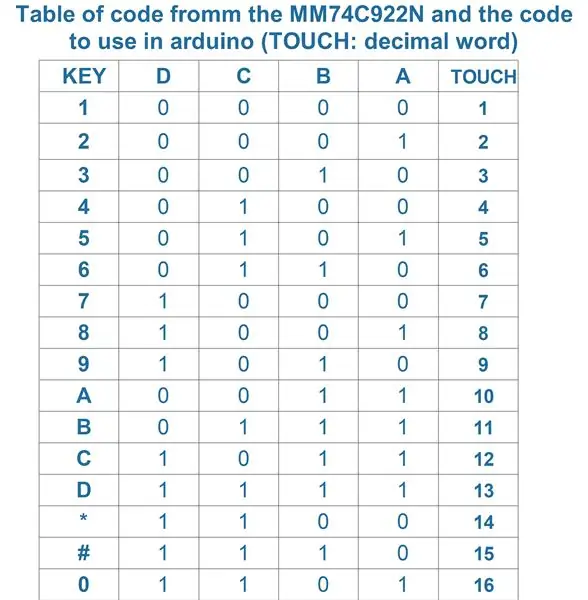
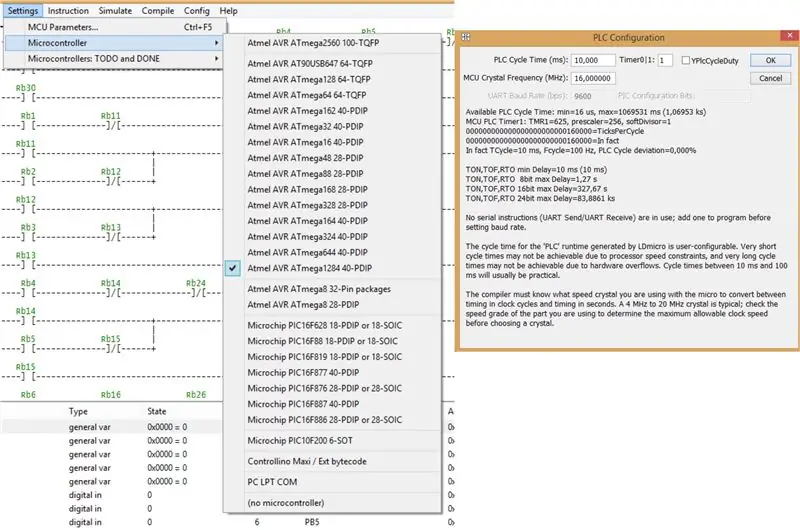
Kód na zadanie pozostáva zo 4 hodnôt medzi 16 stlačenými hodnotami, teda z kombinácií 16x16x16x16.
Akonáhle nakreslíte SFC, musíte ho potom preložiť do LADDERA metódou uvedenou v jednom z mojich
návod:
www.instructables.com/id/Arduino-tomation-…
Po zadaní skompilovajte ho ako xxxx.hex a potom ho stiahnite pomocou sťahovača KHAZAMA.
LCD displej nie je možné naprogramovať na LDmicro.
Dávam LDmicro zip s náčrtkom SERRURE.id a sťahovačom KHAZAMA.
Krok 5: Použitie Arduino IDE 1.8.x s Mightycore a SMlib:
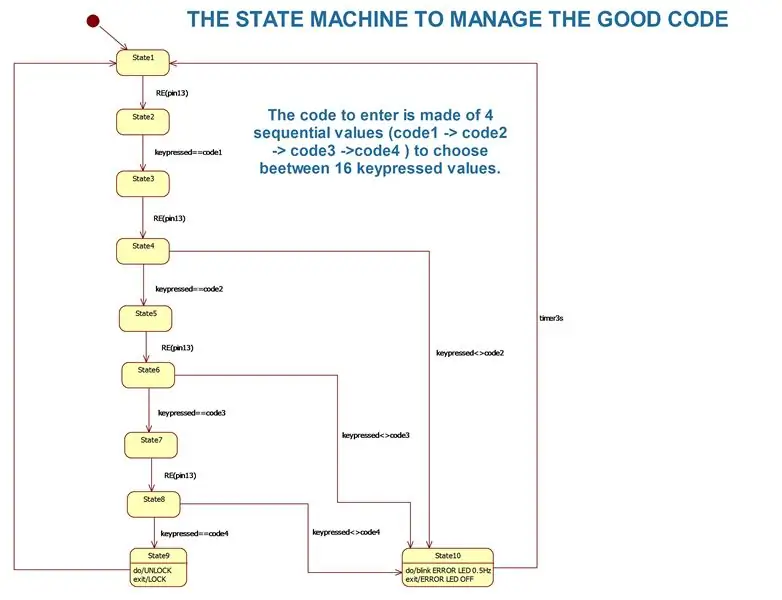
Prekladám SFC do stavového stroja. Potom som použil Arduino IDE s knižnicou Mightycore a SM vo vnútri.
Na displeji LCD sa zobrazuje správa ako: ERROR, WAITING, UNLOCK, state reach, value of the keypressed in the keylay.
Dávam vám náčrt a SM lib. Pre Mightycore sa pozrite na toto:
www.instructables.com/id/Arduino-18x-Clone…
Krok 6: Na záver:
Toto sú dva spôsoby správy klávesnice 16 a trvalo mi niekoľko hodín, kým som našiel správnu sekvenciu, ale teraz to funguje dobre. Musíte rešpektovať tieto kroky:
-1 detekuje stlačenie klávesu na stúpajúcej hrane pinu DA
-2 prečítajte hodnotu vygenerovanú na DCBA a porovnajte ju s dobrou
Pokiaľ to určite nepôjde.
Ďakujem za všetky zaujímavé návody cez net.
Odporúča:
Moderný a nový a jednoduchší príklad skrinky s maticovou klávesnicou Arduino 4x4: 3 kroky

Moderný a nový a jednoduchší príklad skrinky s maticovou klávesnicou Arduino 4x4: Ďalší príklad použitia matice LCD klávesnice 4x4 s obvodom I2C
Pripomenutie zatvorenia skrinky (Arduino): 5 krokov
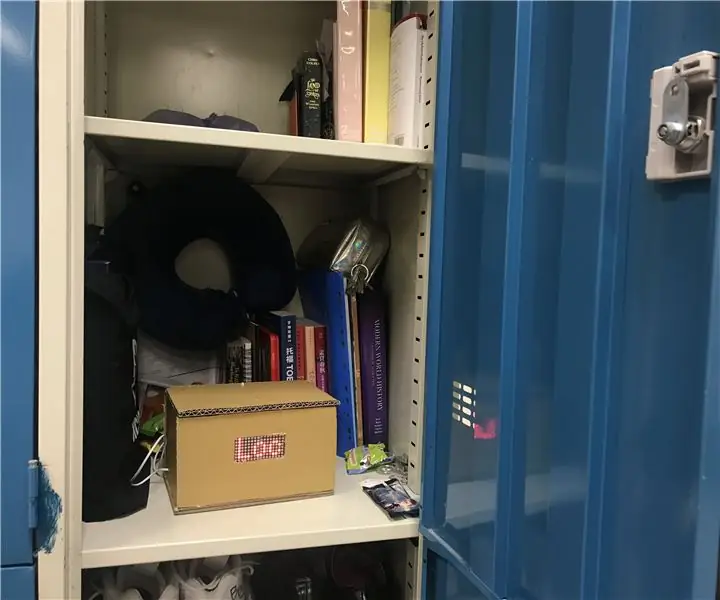
Pripomenutie zatvorenia skrinky (Arduino): Toto zariadenie slúži na pripomenutie študentom v škole, aby zavreli svoje skrinky. Osobne som ten typ človeka, ktorý má tendenciu zabudnúť, keď odchádzam, zavrieť dvere svojej skrinky. Táto pripomienka zatvárania skrinky funguje tak, že má svetelný senzor na ovládanie LE
DoReMiQuencer - Programovateľný MIDI sekvencer s klávesnicou: 7 krokov

DoReMiQuencer - Programovateľný MIDI sekvencer s klávesnicou: Toto zariadenie bolo vytvorené na použitie s VCVRack, virtuálnym modulárnym syntetizátorom vytvoreným VCV, ale môže slúžiť ako univerzálny MIDI kontrolér. V závislosti od zvoleného režimu slúži ako MIDI sekvencer alebo klávesnica. MIDI poznámky mapované do
Nastavte modul DS1302 RTC s klávesnicou + Arduino + LCD: 3 kroky

Nastavte modul DS1302 RTC s klávesnicou + Arduino + LCD: Dobrý deň, práve som vyrobil tento malý projekt, dúfam, že sa vám bude páčiť, pretože názov hovorí o tom, ako pomocou klávesnice nastaviť DS1302, je to jeden zo základných projektov, ktoré môžete pridajte si ho do vlastného projektu, ak chcete pridať ďalšie moduly alebo funkcie … Je to v
Posuv servo s klávesnicou: 3 kroky

Posuv servo s klávesnicou: V tomto návode vytvoríme projekt, ktorý bude ovládať mikro-servo pomocou klávesnice, na ktorej je spustené Arduino Uno. Použitý materiál: Klávesnica Arduino UnoBreadboard4x4Micro-Servo
